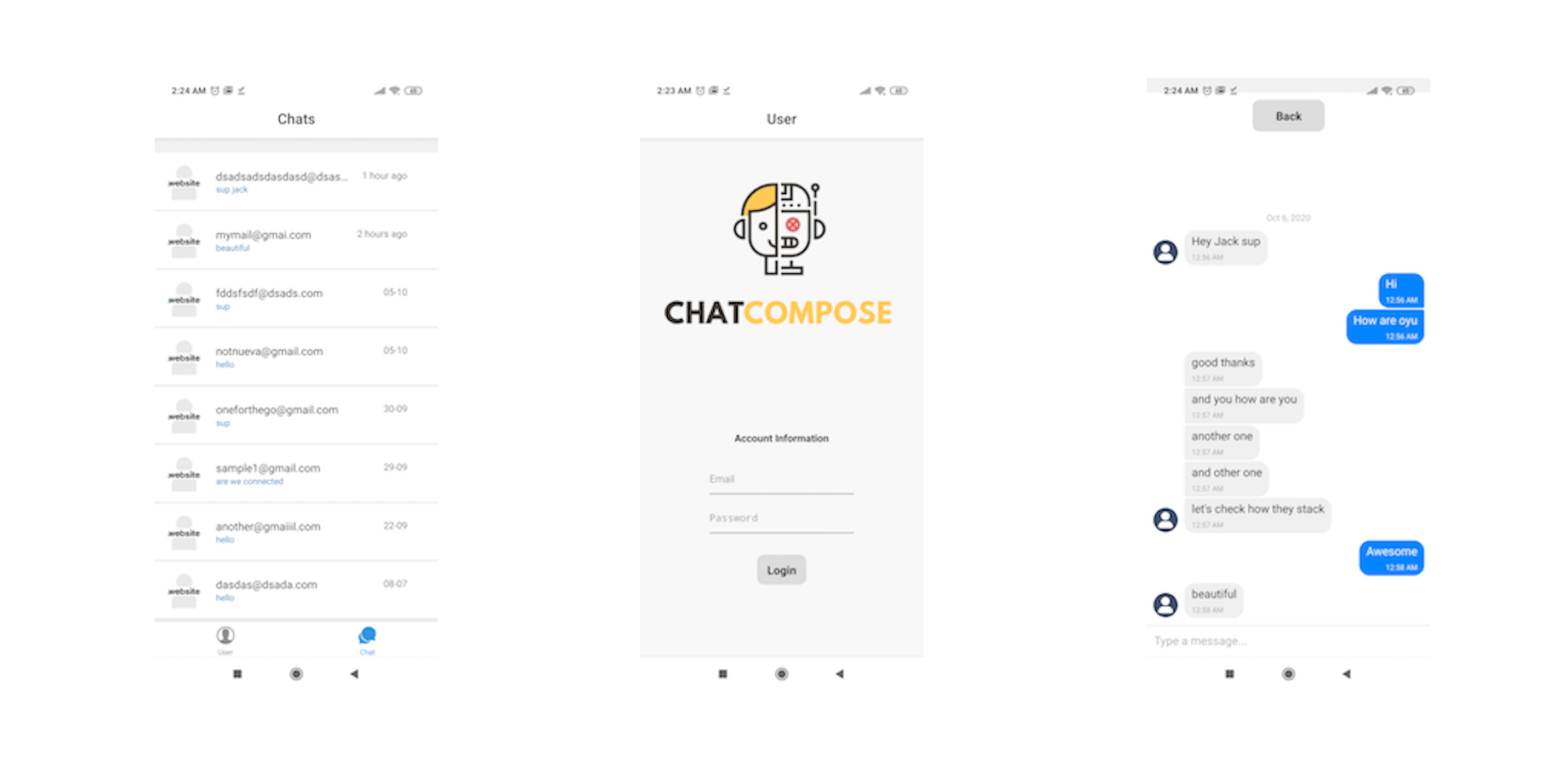Al navegar por el sitio web de una empresa en busca de información, ¿con qué frecuencia se te ha dado la opción de "chatear en vivo" con un representante de atención al cliente?
Las grandes empresas como Verizon, Comcast y otras han estado ofreciendo soporte de chat en vivo desde hace algunos años y el 53% de los clientes dice preferir este tipo de comunicación. ¿Quién va a querer esperar más de 20 minutos para hablar con el equipo de soporte?
El Chat en Vivo no es solo una buena manera para que las empresas se comuniquen con sus clientes, hay muchas más ventajas para que la empresa pueda beneficiarse del chat en vivo. El equipo de ventas, por ejemplo, puede ver un gran aumento de clientes potenciales y ventas.
Después de haberte registrado e instalado Chat Compose en tu sitio, tienes la opción de habilitar el chat en vivo con unos pocos clics dentro de tu Panel.
Navega a la sección Chat en Vivo > Soporte. Allí encontrarás el cuadro para chatear en directo. Habilita el Chat marcando la opción "ON" en la esquina.
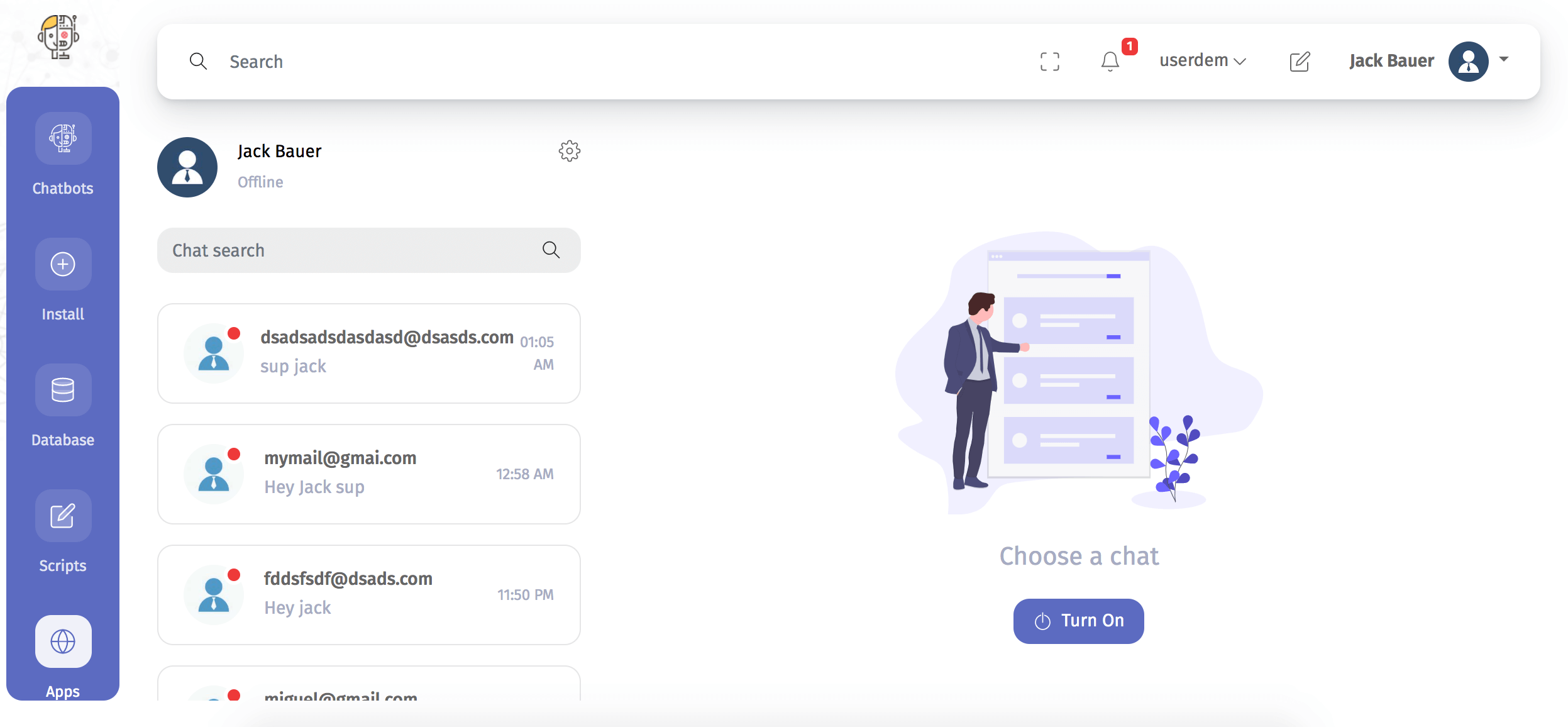
Una vez hecho, se te habilitará la opción de chatear con tus clientes en directo.
NOTA: Recuerda deshabilitar el chat cuando no estés disponible. Sólo necesitar hacer clic nuevamente en "ON" para pasar a "OFF". Cuando no estés disponible el chatbot se encargará de responder cualquier consulta.
Chat Compose funciona con componentes, los cuales tienen como función aumentar las funcionalidades de tu chat. El componente para usar chat en vivo se llama "humansupport".
Tienes varias opciones para implementar el chat en vivo en tu sitio, las cuales son:
Puedes asignar el chat en vivo como componente inicial, o sea lo primero que verá el usuario al hacer clic en tu chatbot.
Navega a Configuración > General, y en la casilla de "Componente Inicial del Bot" selecciona el componente "humansupport".
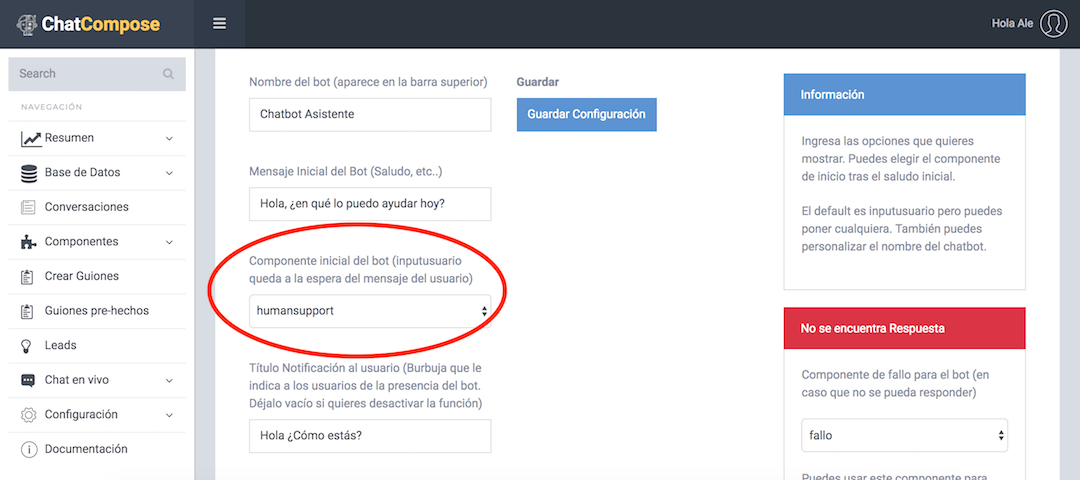
Guarda tus cambios. Desde ahora en adelante, todos tus usuarios de tu chatbot serán redirigidos a chatear en vivo.
Chat Compose te permite asignar diferentes componentes, guiones y funcionalidades a páginas específicas de tu sitio.
Si tu sitio web tiene una sección de soporte o atención al cliente, puedes asignar el chat en vivo sólo para que funcione en esa página.
Navega a Configuración > Páginas. En esta sección puedes crear, modificar y borrar tus distintas configuraciones para tus páginas individuales.
Haz clic en "Crear Nueva" y llena el formulario. Recuerda escribir la url completa de tu página de soporte en el apartado "url de la página". Llena el resto de los campos y guarda.
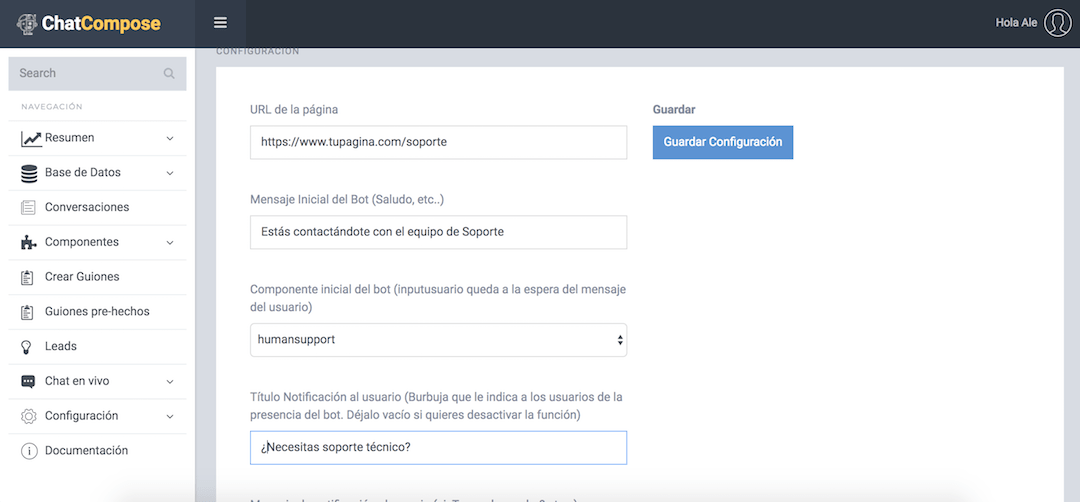
También puedes asignar la funcionalidad de chatear en vivo como una respuesta a una pregunta. Por ejemplo si tu usuario escribe "quisiera hablar con alguien" o "quiero hablar con atencion al cliente", el bot lo puede redirigir a la opcion de chat en vivo.
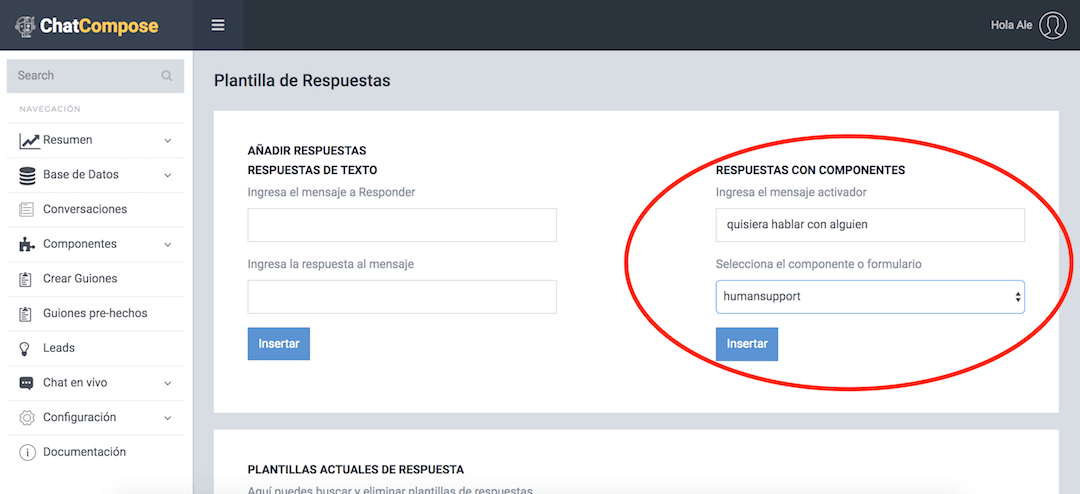
Chat Compose te permite crear guiones a partir de componentes, aquí puedes ver el tutorial para crear guiones.
Puedes colocar la función de chat en vivo como parte de un guión o como opción, dependiendo en lo que quieras ofrecer.
Por ejemplo, puedes colocar chat vivo después de filtrar y calificar a tus clientes. De esta manera sólo estarías respondiendo las consultas de los clientes con los que tienes más oportunidad de hacer una venta.
Adicionalmente puedes ofrecerle a tus usuarios la opción de hablar con el bot, o hablar con un humano. Esta imagen te muestra cómo crear un componente con estas opciones. (recuerda habilitar el componene en configuración para que se muestre).
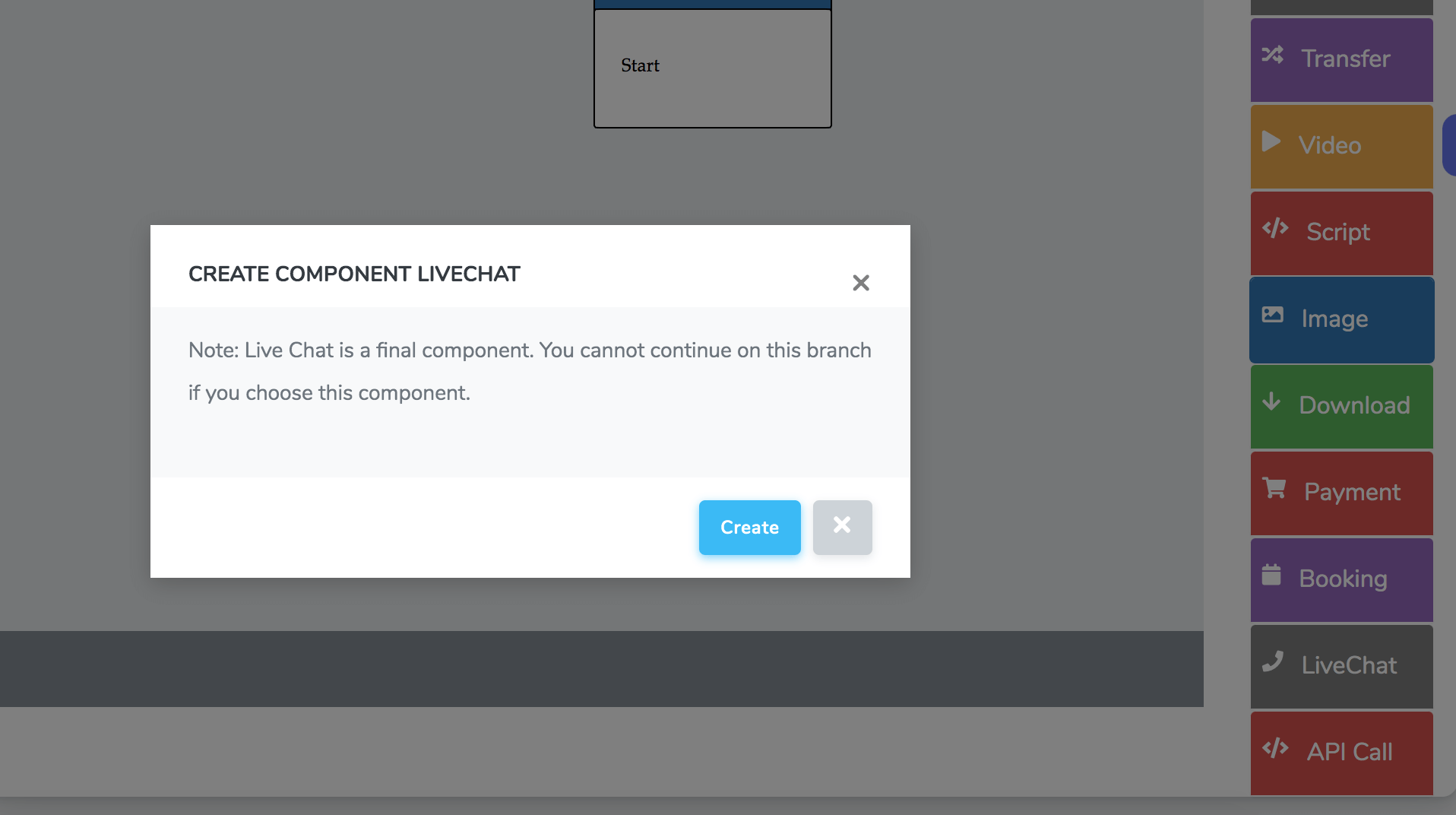
Cada vez que un usuario pida hablar con soporte recibirás un correo electrónico.
Sólo necesitas seguir el link del correo o navegar a la opción Chat en Vivo > Soporte. Aquí empezarán a aparecer los mensajes en directo de tus clientes.
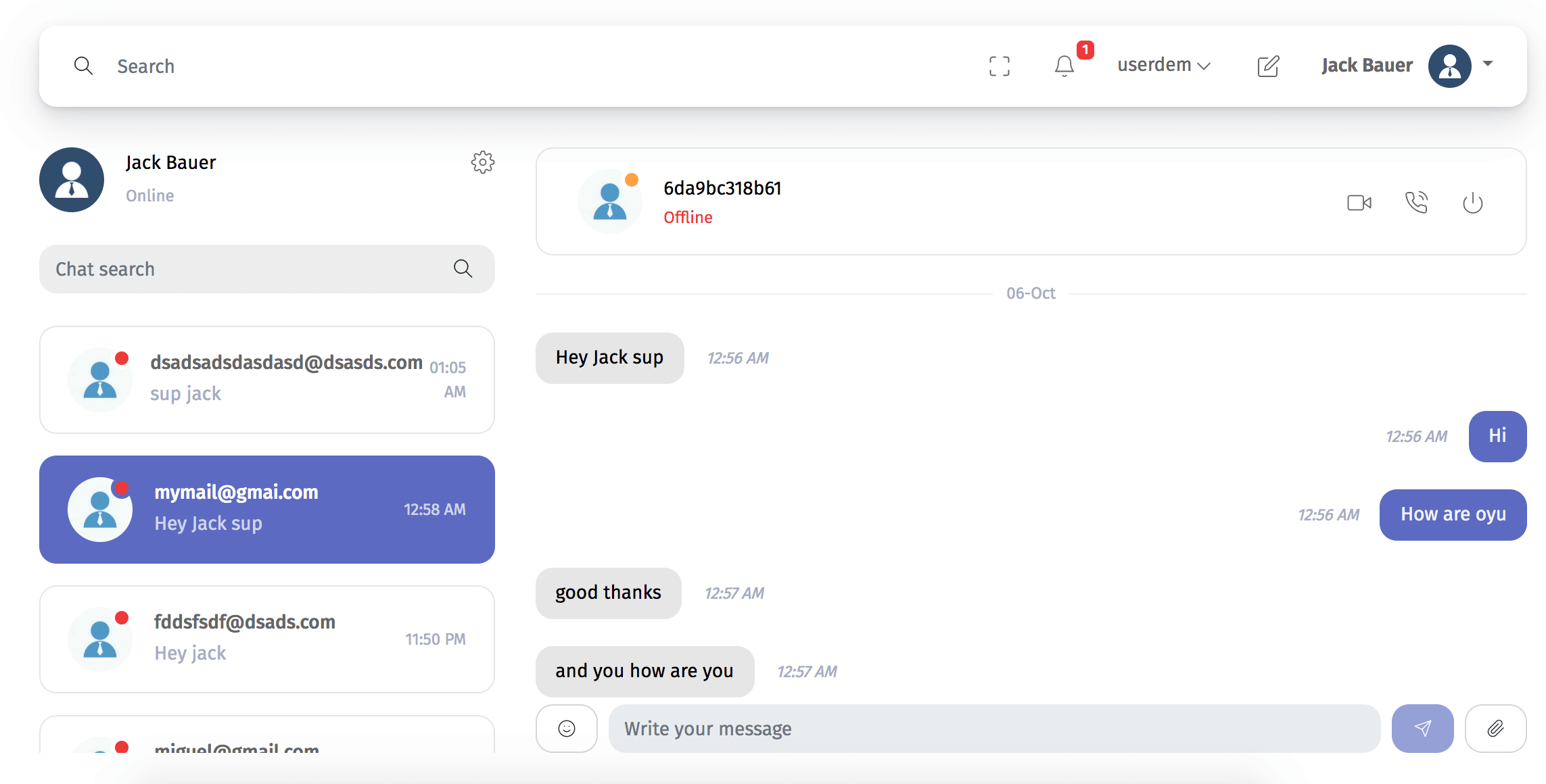
El Plan Business ofrece soporte en vivo para su chatbot web. El plan Premium puede ofrecer soporte de chat en vivo en los siguientes canales:
Los usuarios Premium también pueden descargar una aplicación móvil de Google Play para recibir notificaciones y chatear con los usuarios que solicitan asistencia humana en vivo.
Solo necesitas instalar la aplicación e ingresar las credenciales para su cuenta ChatCompose. Recibirás notificaciones automáticas cuando un usuario te escriba.